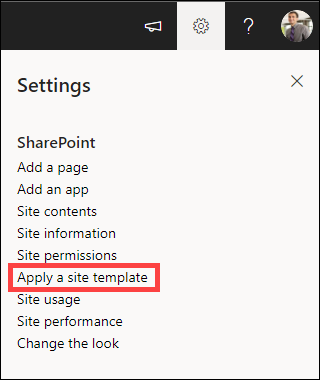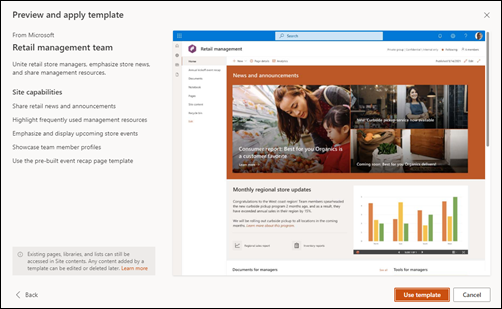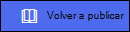SharePoint ofrece varias plantillas de sitio que contienen páginas rellenadas previamente, plantillas de página, plantillas de publicación de noticias y elementos web que se pueden personalizar para adaptarse a las necesidades de su organización.
En este artículo:
-
Obtenga información sobre cómo aplicar una plantilla de sitio de SharePoint
-
Comprender cómo personalizar las plantillas de sitio de SharePoint
-
Preguntas más frecuentes sobre la plantilla de sitio
Notas:
-
Necesita permisos de propietario del sitio o superiores para aplicar plantillas de sitio de SharePoint.
-
En versiones anteriores de SharePoint, las plantillas de sitio se denominaban diseños de sitio, pero se denominaban plantillas de sitio que avanzaban.
Personalizar la plantilla de sitio
Seleccione una plantilla de la lista siguiente para obtener instrucciones sobre cómo personalizar su sitio para alinearlo con los objetivos empresariales y la personalización de marca de la organización.
Importante: Las plantillas de sitio proporcionadas por su organización aparecerán en la pestaña De su organización al seleccionar un tipo de plantilla. Las instrucciones de personalización variarán en función del diseño de la plantilla del sitio.
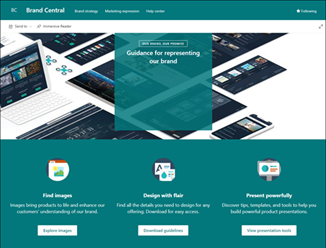
Proporcionar una ubicación centralizada para los activos y directrices de la marca.
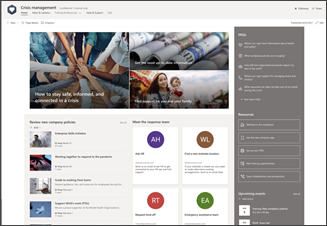
Comparta noticias, proporcione soporte técnico y conecte a las personas con los recursos durante una crisis.
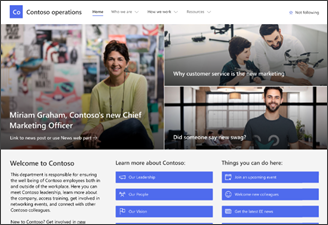
Interactúe y conecte a los espectadores con noticias departamentales, resalte los próximos eventos y proporcione acceso fácil a los archivos a los que se accede con frecuencia.
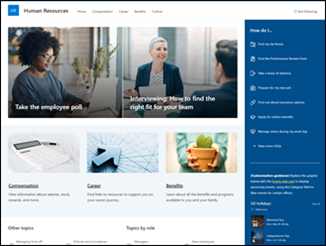
Proporcione a los empleados acceso a información sobre sus beneficios, carrera profesional, compensación y directivas de la organización.
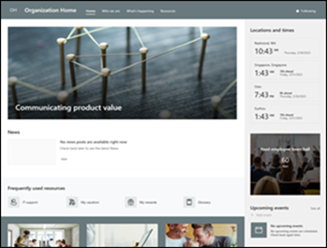
Página principal de la organización
Proporcione el hogar en línea de su organización con noticias, recursos y contenido personalizado.
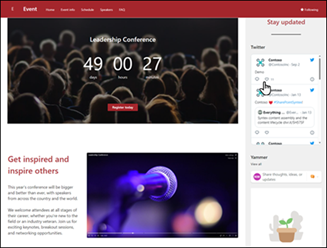
Proporcione a los asistentes información sobre la asistencia de oradores, la programación de la sesión, el registro y respuestas a las preguntas más frecuentes.
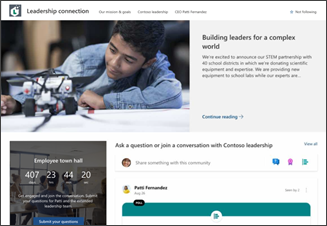
Cree cultura organizativa conectando líderes y miembros del equipo mediante la participación en conversaciones, noticias y eventos.
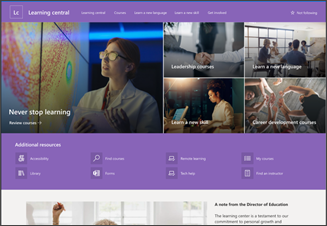
Proporcione una experiencia interna de aterrizaje para su organización que sirve como el único lugar donde se presentan eventos, noticias y recursos extracurriculares.
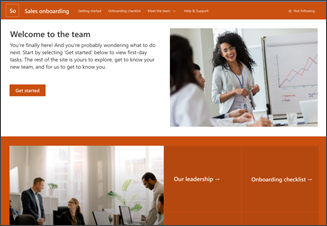
Incorporación de nuevos empleados
Simplifique y refine la incorporación de nuevos empleados al involucrar y guiar a los nuevos empleados a través de su proceso de incorporación.
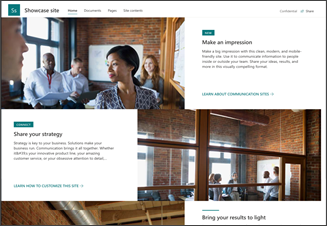
Destacar un producto, evento o equipo con contenido visual como imágenes y vídeo.
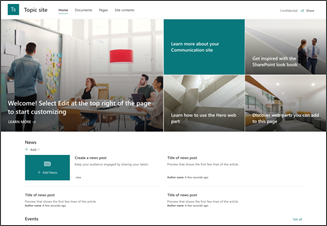
Atraiga a los espectadores con contenido informativo, como noticias, anuncios y eventos.
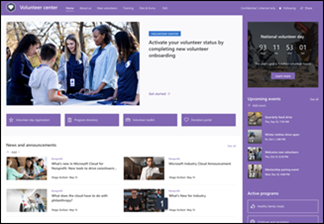
Proporcione un centro central para que los voluntarios de su organización sin ánimo de lucro participen y accedan a información y recursos clave para la formación, la incorporación, los próximos eventos y mucho más.
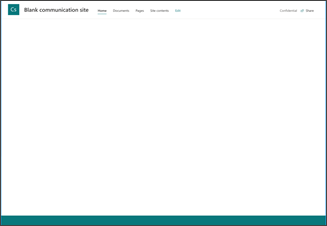
Cree su propio sitio personalizado a partir de una página principal en blanco.
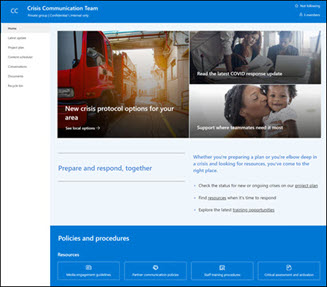
Equipo de comunicación de crisis
Centralice la comunicación de crisis, los recursos y las mejores prácticas.
Esta plantilla es una plantilla conectada de Microsoft 365.
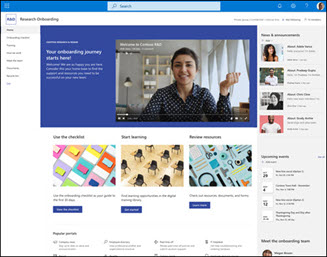
Equipo de incorporación de empleados
Guíe a los nuevos empleados a través del proceso de incorporación de su equipo.
Esta plantilla es una plantilla conectada de Microsoft 365.
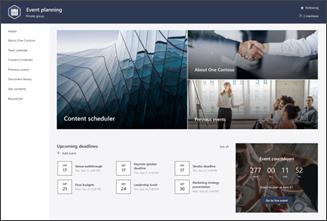
Coordine y planifique los detalles del evento con su equipo. Use plantillas de resumen de eventos y noticias de estado de eventos predefinidas para poner al día rápidamente a su equipo.
Esta plantilla es una plantilla conectada de Microsoft 365.
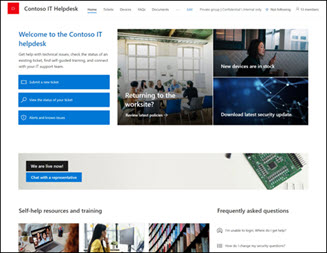
Administre solicitudes técnicas, realice un seguimiento de los dispositivos y comparta materiales de aprendizaje.
Esta plantilla es una plantilla conectada de Microsoft 365.
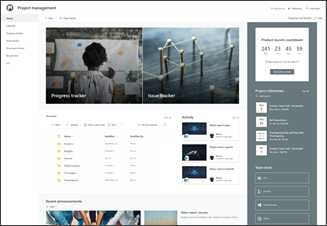
Cree un espacio de colaboración para su equipo donde pueda acceder a herramientas frecuentes, compartir actualizaciones de proyectos, publicar notas de la reunión y cargar documentos del equipo.
Esta plantilla es una plantilla conectada de Microsoft 365.
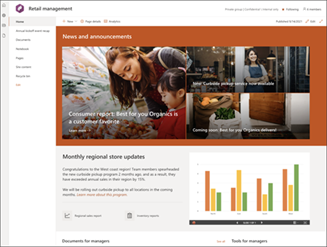
Unir a los directores comerciales, mantenerlos informados y proporcionar acceso a recursos populares.
Esta plantilla es una plantilla conectada de Microsoft 365.
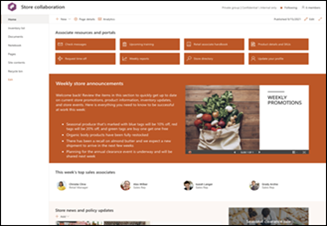
Coordine y prepare equipos comerciales compartiendo noticias, recursos y aprendizaje de la tienda.
Esta plantilla es una plantilla conectada de Microsoft 365.
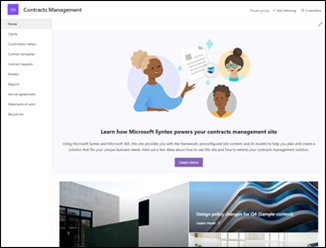
Administración de contratos de Syntex
Plantilla rellenada y con formato previo para equipos de administración de contratos con un tutorial precompilado que le ayudará a usar Microsoft Syntex.
Debe ser un usuario con licencia de Syntex para ver y aplicar esta plantilla de sitio.
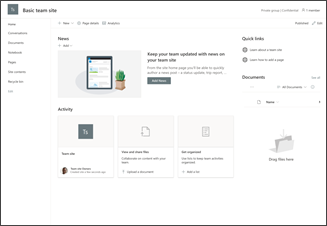
Administre proyectos, comparta contenido y manténgase conectado con su equipo.
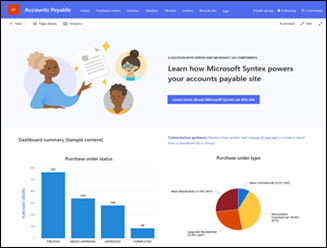
Administre, procese y realice un seguimiento de pedidos de compra, facturas y archivos relacionados. Viene con un tutorial precompilado para ayudar con el uso de Microsoft Syntex.
Debe ser un usuario con licencia de Syntex para ver y aplicar esta plantilla de sitio.
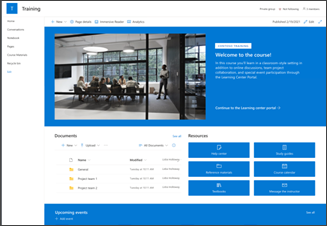
Prepare a los participantes y alumnos del curso para obtener oportunidades de aprendizaje específicas compartiendo recursos, noticias y eventos del curso.
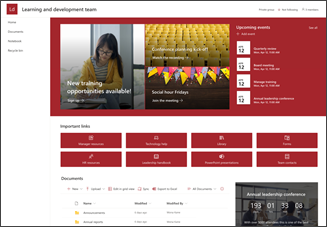
Equipo de aprendizaje y desarrollo
Lluvia de ideas y planear oportunidades para ayudar a otros a aprender y crecer.
Las plantillas de sitio creadas por su organización, también conocidas como plantillas de terceros, se pueden encontrar en la pestaña titulada De su organización al seleccionar una plantilla de sitio. Las instrucciones de personalización variarán en función del diseño de la plantilla del sitio.
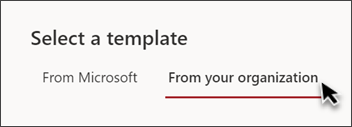
Cree plantillas de sitio para su organización con el fin de proporcionar temas y listas reutilizables para que los usuarios puedan crear rápidamente nuevos sitios de SharePoint.
Obtenga más información sobre cómo crear plantillas de sitio personalizadas para su organización.
Notas:
-
En versiones anteriores de SharePoint, las plantillas de sitio se denominaban diseños de sitio, pero se denominaban plantillas de sitio que avanzaban.
-
El punto de entrada de los diseños de sitio se reemplazará por el punto de entrada Aplicar una plantilla ite s en el panel Configuración.
-
Las plantillas de sitio creadas por su organización y configuradas como plantillas predeterminadas se aplicarán automáticamente cuando se creen nuevos sitios, pero el propietario del sitio puede actualizarlas seleccionando Configuración y, después, Aplicar una plantilla de sitio.
-
Las plantillas de sitio se pueden ocultar o mostrar mediante los cmdlets de PowerShell Get-SPOBuiltInSiteTemplateSettings y Set-SPOBuiltInSiteTemplateSettings.
-
Las plantillas de sitio creadas con scripts de sitio personalizados se mostrarán en la galería de plantillas de sitio en función del tipo de sitio seleccionado por el usuario, ya sea un sitio de comunicación o un sitio de equipos. Pronto, los usuarios podrán ver todas las plantillas de sitio personalizadas, independientemente del tipo de sitio.
-
En la actualidad, no puede ver el historial de versiones de la plantilla, pero se incluirá en futuras actualizaciones.
Ver el historial de plantillas de sitio
Los propietarios de sitios podrán acceder a un historial de todas las plantillas de sitio previamente aplicadas al sitio, mostrar todas las acciones de script del sitio y ver si se encontraron errores.
-
Después de acceder a la comunicación o al sitio de grupo, vaya a Configuración y seleccione Información del sitio.
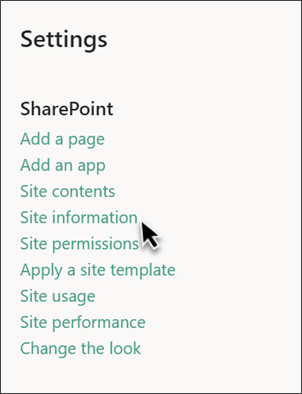
-
En el panel Información del sitio, seleccione Ver historial de plantillas.
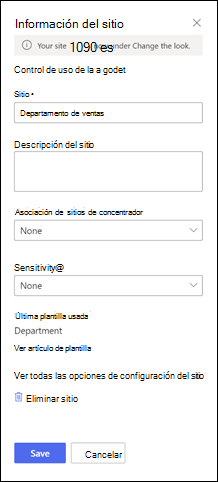
-
El historial de plantillas mostrará todas las plantillas de sitio aplicadas anteriormente al sitio, comenzando por la plantilla más reciente.
-
Seleccione una entrada del historial para mostrar información adicional sobre las acciones de script del sitio y los errores detectados.
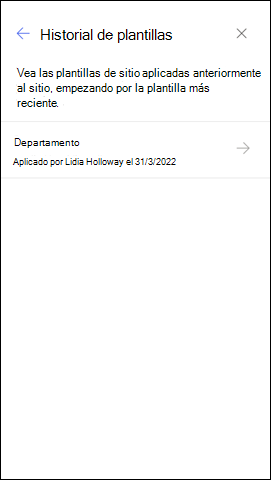
Preguntas más frecuentes sobre plantillas de sitio
P: ¿Por qué no veo una plantilla de sitio personalizada en la pestaña "Desde su organización"?
Un: Las plantillas personalizadas (o plantillas de terceros) realizadas por su organización mediante scripts de sitio se mostrarán en la galería de plantillas del sitio en función del tipo de sitio con el que el usuario eligió empezar, ya sea un sitio de comunicación o un sitio de grupo. Por lo tanto, es probable que todas las plantillas de sitio personalizadas no aparezcan en la galería de plantillas de sitio a la vez. Pronto, los usuarios podrán elegir ver todas las plantillas de sitio personalizadas en la pestaña Desde su organización , independientemente del tipo de sitio elegido.
P: ¿Qué ocurre cuando apliquen una plantilla a un sitio asociado a un sitio de concentrador?
Un: Si el sitio está asociado a un concentrador, el sitio heredará el tema del concentrador. Al aplicar una plantilla, usará automáticamente el tema de la plantilla, pero se actualizará al tema del centro poco después de volver a publicar.
P: ¿Cómo puedo actualizar el tema de la plantilla de sitio a un tema que mi organización no haya definido?
Un: Para temas que no se ajustan a los temas personalizados o predefinidos de su organización, puede cambiar el aspecto del sitio en el panel Configuración para actualizar manualmente el tema.
P: No quiero usar una plantilla, ¿cómo puedo crear rápidamente un sitio?
Un: Hay varios recursos para inspirar su siguiente sitio de SharePoint, como el libro de aspecto de SharePoint y los tutoriales guiados.
P: ¿Cómo puedo obtener más información sobre cómo personalizar las plantillas de sitio creadas por mi organización?
Un: Las plantillas de sitio proporcionadas por su organización aparecerán en la pestaña De su organización al seleccionar un tipo de plantilla. Las instrucciones de personalización variarán en función del diseño de la plantilla del sitio. Revise los siguientes recursos de personalización para obtener más información sobre las opciones de personalización del sitio.
P: ¿Cómo puedo crear plantillas de sitio personalizadas para mi organización?
Un: Puede crear plantillas de sitio para proporcionar listas, temas, diseños, páginas o acciones personalizadas reutilizables para que los usuarios puedan crear rápidamente nuevos sitios de SharePoint con las características que necesitan. Obtenga más información sobre cómo crear plantillas de sitio personalizadas para su organización.
P: ¿Cómo puedo deshacer una plantilla que acabo de aplicar?
Un: No hay ningún método automático para deshacer la aplicación de una plantilla de sitio. Sin embargo, no hay nada que haga una plantilla que no se pueda aplicar o eliminar manualmente. Por ejemplo, las páginas y los elementos de navegación se pueden eliminar y los temas se pueden actualizar.
P: ¿Cómo puedo usar una plantilla de sitio en un subsitio?
Un: Las plantillas de sitio proporcionadas por Microsoft se pueden aplicar a subsitios. Si va a aplicar una plantilla de sitio personalizada a un subsitio, deberá especificar el tipo de sitio permitido a través de la creación de subsitios en el Centro de administración de SharePoint. Obtenga más información sobre cómo crear diseños de sitios de SharePoint y scripts de sitios.
P: ¿Qué ha ocurrido con los diseños de sitio en el panel Configuración?
Un: En versiones anteriores de SharePoint, las plantillas de sitio se denominaban diseños de sitio, pero se denominaban plantillas de sitio que avanzaban. El punto de entrada de diseños de sitio se ha sustituido por el punto de entrada Aplicar una plantilla ite a s en el panel Configuración.
P: ¿Qué ha ocurrido con la lista desplegable de diseño de sitio durante la creación de sitios?
Un:El menú desplegable durante el proceso de creación del sitio ya no está disponible. Puede aplicar una plantilla inmediatamente después de crear un sitio, ya sea desde la ventana que aparece solicitándole que aplique una plantilla o a través de Configuración del sitio > Aplicar plantilla de sitio. Con las plantillas de sitio ahora visibles en la galería de plantillas de sitio, Get-SPOBuiltInDesignPackageVisibility no representará con precisión la visibilidad del diseño del sitio.
Más recursos de personalización de sitios
Personalizar su sitio de SharePoint
Personalización de la navegación en el sitio de SharePoint
Navegación de destino, noticias y archivos a audiencias específicas